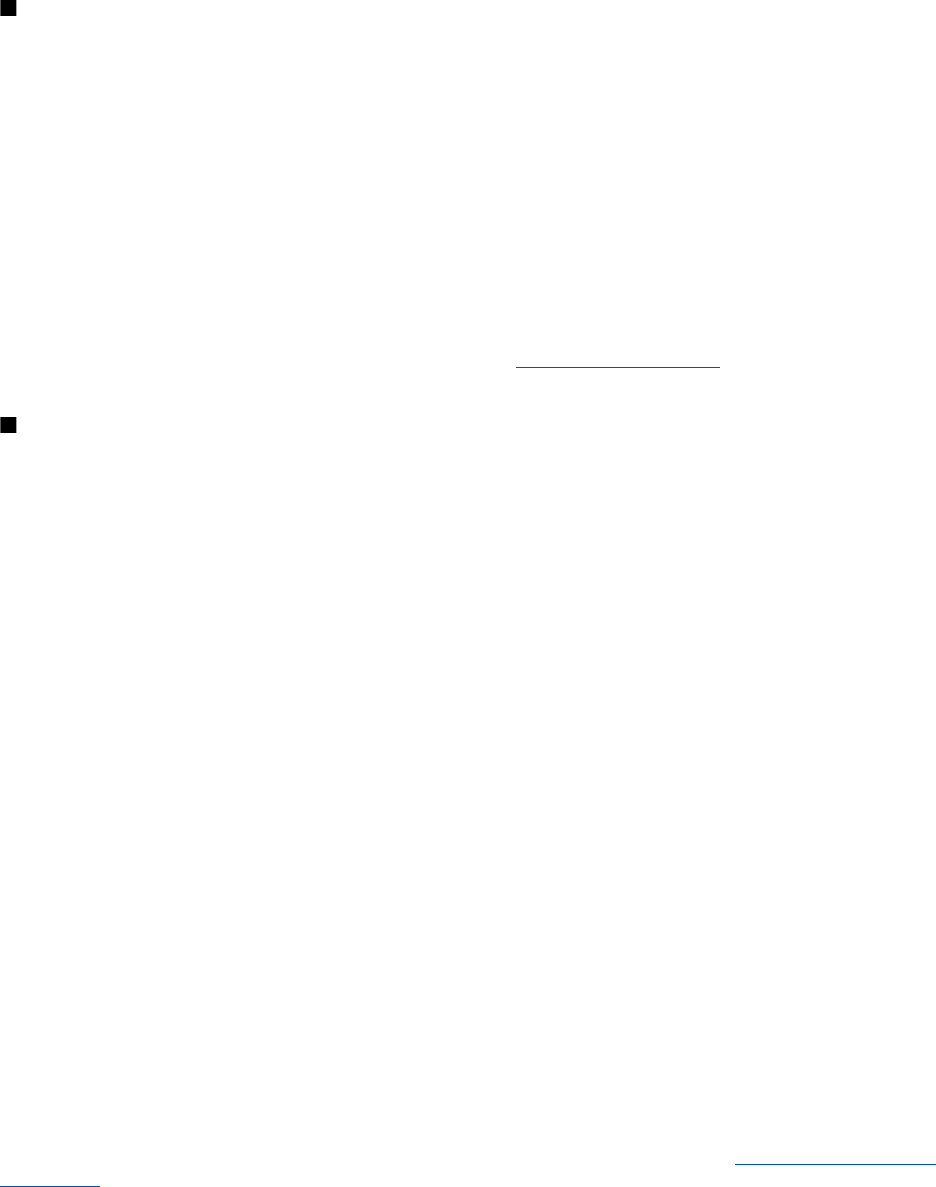-
Goedenavond
Reageer op deze vraag Misbruik melden
Als E dit op je scherm krijgt dan hoor de beller niet Gesteld op 10-4-2020 om 21:41 -
Als ik een sms heb verstuurd krijg ik bij afleveringsrapporten de status " in wachtrij " en in verzonden items krijg het bericht
Reageer op deze vraag Misbruik melden
de status " wachten op afleveringsdetails " . Heeft de geadresseerde de sms-jes dan toch ontvangen ? Ligt het misschien aan de Sim kaart ? Gesteld op 15-7-2012 om 09:37-
Volgens wat ik weet, als u het bericht "wachten op afleveringsdetails" krijgt wil dit zeggen dat de gsm van de geadresseerde uitgeschakeld is oftewel dat dit gsm-nr niet meer bestaat. Indien je dat bericht krijgt als de gsm van de geadresseerde uitgeschakeld is, zal dit bericht veranderen in "bericht verzonden" zodra de geadresseerde zijn gsm inschakelt maar als dit te laat gebeurd (ik weet niet precies hoeveel uren erna) zal het bericht "wachten op afleveringsdetails" veranderen in "verzending van de sms mislukt" (of iets in die aard) ipv "bericht verzonden". Geantwoord op 10-9-2013 om 12:58
Waardeer dit antwoord (8) Misbruik melden
-
-
Het antwoord hierboven is van mij en ik ben wel géén medewerker van Nokia maar gewoon een gebruiker van een Nokia gsm. Om mijn antwoord te vervolledigen zou ik willen toevoegen dat u blijkbaar het bericht "verzending sms mislukt" zeker niet krijgt als de geadresseerde zijn gsm inschakelt voor dat er 42 uren verstreken is (dat is althans het geval met een sms die ik op 8/09/2013 om 19u19 gestuurd heb en waarvoor ik nog steeds de melding "wachten op afleveringsdetails" zie nu op 10/09/2013 om 13u19 dus 42 uren na de verzending). Dus het zou best kunnen dat men 48 uren moeten wachten voor dat men het bericht "verzending sms mislukt" krijgt maar ik wil daarop een antwoord geven zodra ik er meer over weet (= zodra ik de melding "verzending sms mislukt" krijg). Geantwoord op 10-9-2013 om 13:18
Waardeer dit antwoord (3) Misbruik melden -
Nog eens ik : ik heb gemerkt dat ik wat meer dan 72 uren heb moeten wachten voor dat ik het bericht "Verzending mislukt" kreeg maar het is niet precies 72 uren : soms is het 72uren en enkele minuten of zelfs 73 uren en enkele minuten... Met wat het te maken heeft weet ik niet. Geantwoord op 22-9-2013 om 14:26
Waardeer dit antwoord (7) Misbruik melden -
Ik heb op 12 augustus een sms verstuurd naar iemand die op dat moment zn sim-kaart kwijt was maar de status op ontvangstbevestiging bij mij is nog steeds: "aangevraagd"..Raar hé
Waardeer dit antwoord (23) Misbruik melden
Normaal is het idd na enkele dagen :" verzending mislukt "
Laatst kreeg ik als melding: "niet geslaagd".. Wat betekent dat ? Het was naar een bestaand en vaak gebruikt nummer ..heb dat nog nooit eerder ontvangen Geantwoord op 1-10-2016 om 11:29 -
ik kan geen sms-jes meer versturen. wel nog ontvangen. Wat doe ik hieraan? Gesteld op 15-12-2011 om 21:48
Reageer op deze vraag Misbruik melden-
Vraag:
Waardeer dit antwoord (3) Misbruik melden
Ik kan geen sms-jes meer versturen. wel nog ontvangen. Wat doe ik hieraan? sms is voor mij heel erg belangrijk voor noodgevallen als ik op mijn werk ben enze, wand mijn vrouw is 100% doof.
Alvast bedankt,
Grt. Hans van de St...
Geantwoord op 13-3-2012 om 17:02
-
-
Het probleem is verholpen! snel en heel eenvoudig even de accu verwijderen,en na 2 minuten de accu erin, heb wel de tijd en datum opnieuw moeten instellen.
Waardeer dit antwoord Misbruik melden
Grt. Hans Geantwoord op 13-3-2012 om 17:29 -
werkt dit toestel op blue tooth Gesteld op 24-6-2010 om 13:14
Reageer op deze vraag Misbruik melden-
Ja hoor, werkt prima. Geantwoord op 6-8-2010 om 14:34
Waardeer dit antwoord (1) Misbruik melden
-
-
Lettertype van het gewone scherm is bluaw, hoe varander ik die naar wit?
Reageer op deze vraag Misbruik melden
Gesteld op 10-6-2010 om 14:30-
het lettertype naar wit verzetten? dan kan je toch niets meer lezen..... Geantwoord op 17-8-2010 om 18:40
Waardeer dit antwoord Misbruik melden
-